Affinity Designer tarjoaa monia mahdollisuuksia grafiikoiden tehokkaaseen luomiseen ja muokkaamiseen. Pinta-ala, ääriviivat ja liu'utuksen tehokas käyttö on ratkaisevan tärkeää ammattimaisen suunnittelun luomiseksi. Tässä oppaassa opit peruskonceptit ja tekniikat, jotka auttavat sinua optimoimaan suunnitelmasi.
Tärkeimmät havainnot
- Pinta-ala, ääriviivat ja liu'utukset ovat peruselementtejä Affinity Designerissä.
- Pinta-alan läpinäkyvyys ja ääriviivojen paksuus vaikuttavat suunnitelmasi visualisointiin.
- Väriliu'utuksilla voit saavuttaa dynaamisia ja houkuttelevia tehosteita.
- Voit mukauttaa ääriviivoja saadaksesi erilaisia graafisia tyylejä.
Vaiheittainen ohje
Valitse pinta-ala ilman ääriviivoja
Aloita valitsemalla yksi neliöistä asiakirjassa. Klikkaa vasenta neliötä valitaksesi sen. Tasopaletissa tämä neliö on sitten väritykseltään sininen. Kontekstipalkissa voit nyt nähdä valitun täyttövärin. Tässä varmistat, että valitulla pinta-alalla ei ole ääriviivaa, mikä tarkoittaa, että ääriviivalla ei ole tällä hetkellä paksuutta eikä sitä esitetä.
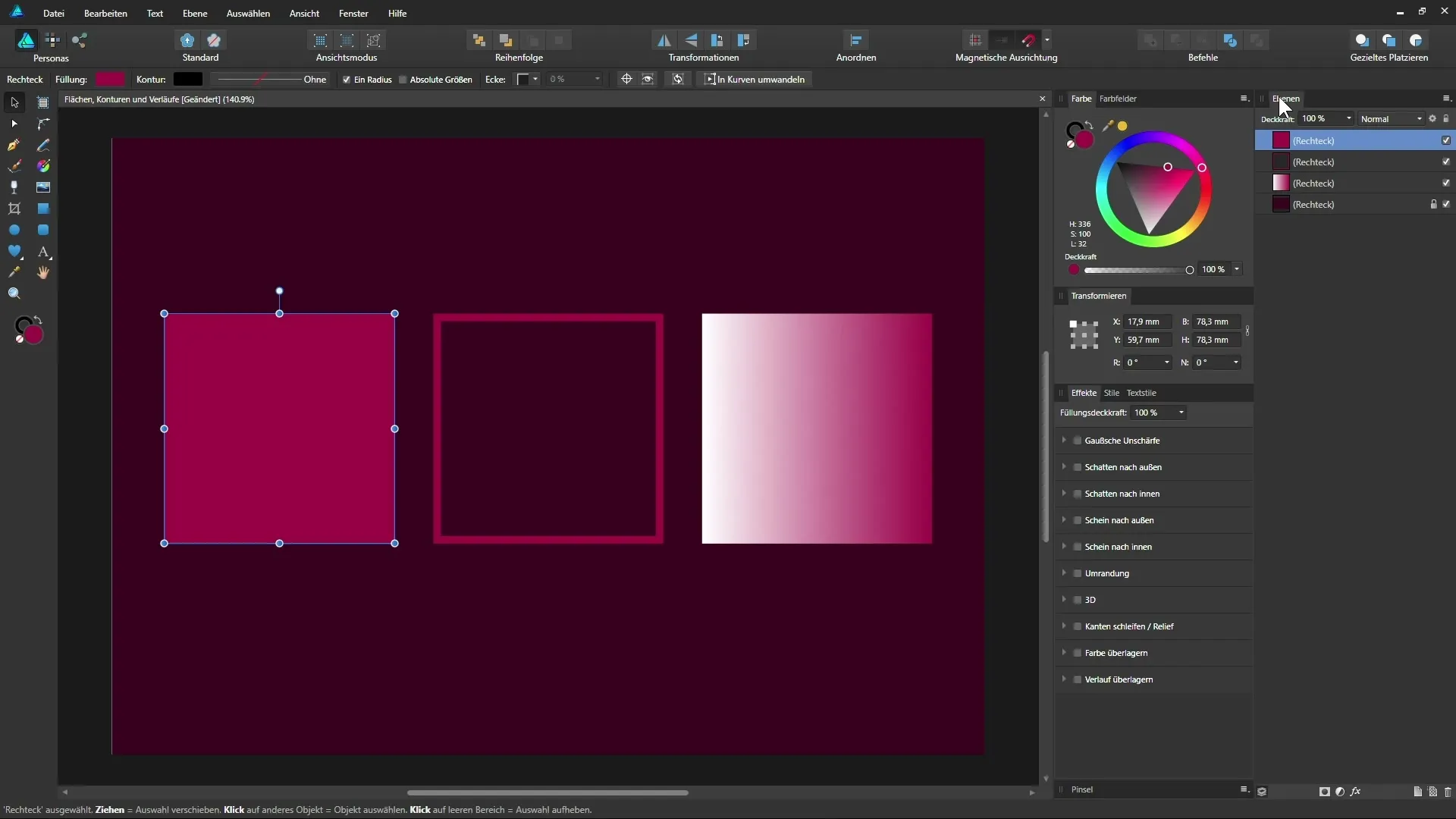
Väri täytön muuttaminen
Muuta valitun neliön täyttöväriä menemällä kontekstipalkissa "Täyttö"-osioon. Siellä voit valita toisen värin kaksoisklikkaamalla väripistettä. Vaihtoehtoisesti voit myös käyttää värivalintapaneelia valitaksesi toisen värin. Jos haluat valita esimerkiksi oranssin värin, sinulla on myös mahdollisuus säätää tämän värin läpinäkyvyyttä.
Värin ja tason läpinäkyvyyden ero
On tärkeää ymmärtää värin ja tason läpinäkyvyyden välinen ero. Kun muutat värin läpinäkyvyyttä, se vaikuttaa vain värin näkyvyyteen; kun taas tason läpinäkyvyyden muuttaminen vaikuttaa koko tasoon. Tasopaletissa voit säätää koko tason läpinäkyvyyttä ja nähdä, miten tausta näkyy läpi.
Valitse ääriviiva ilman pinta-alaa
Nyt siirrymme ääriviivoihin. Klikkaa keskimmäistä neliötä sitä valitaksesi. Varmista, ettet klikkaa neliön keskelle, koska siellä ei ole pinta-alaa. Sen sijaan sinun on klikattava yksittäistä polkua. Kontekstipalkissa voit nähdä, ettei siellä ole määritelty täytettä, mikä tarkoittaa, että tällä neliöllä on vain ääriviiva.
Muuta ääriviivan väriä ja säädä paksuutta
Muuta ääriviivan väriä klikkaamalla kontekstipalkissa ääriviivaväriä ja valitsemalla uusi väri. Värin muuttamisen lisäksi voit myös säätää ääriviivan leveyttä. Tällä alueella voit klikata liukusäädintä ja liikuttaa sitä oikealle tai vasemmalle muuttaaksesi ääriviivan paksuutta. Ääriviivan paksuuden muuttaminen tapahtuu täällä erittäin dynaamisesti.
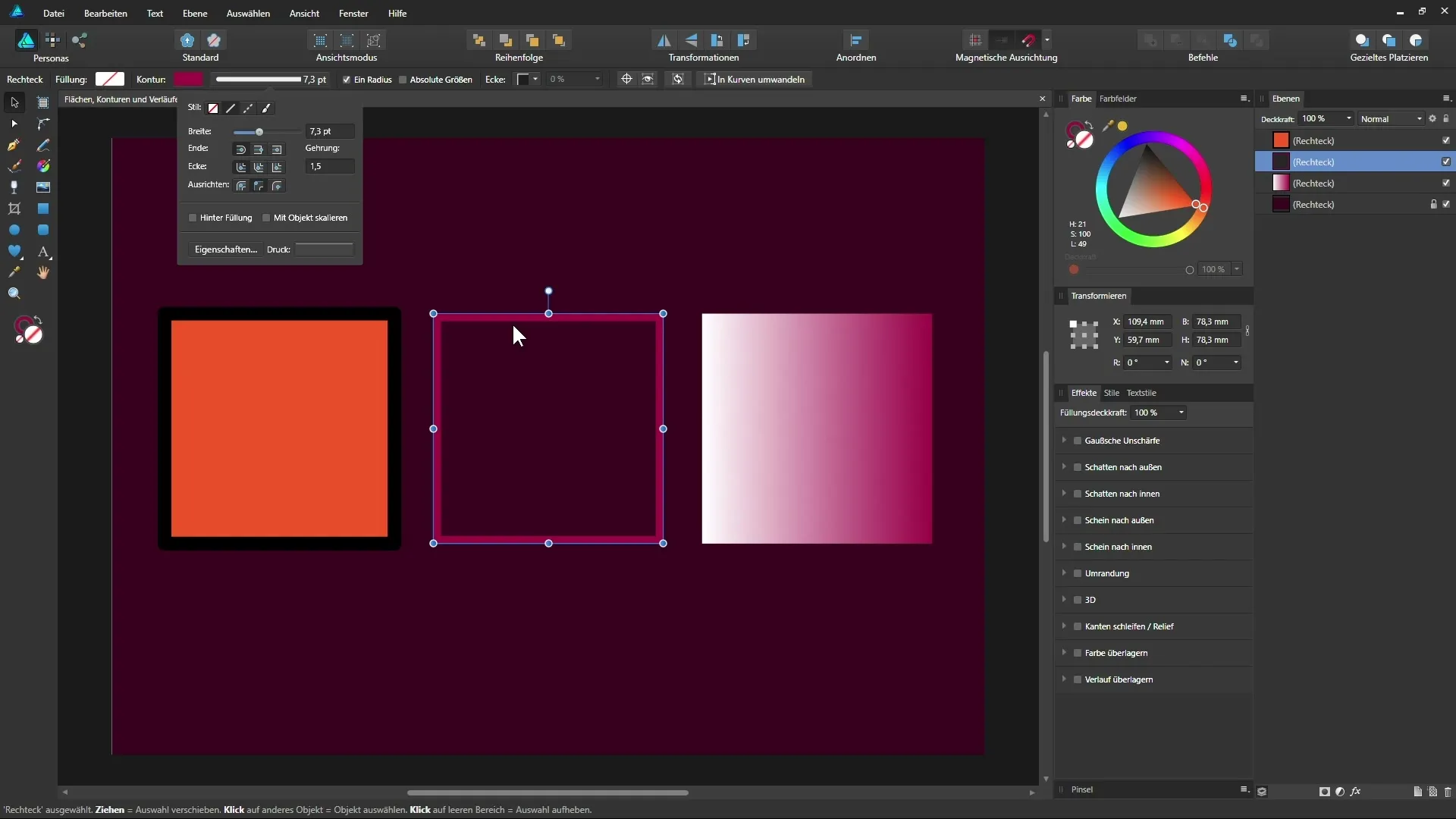
Aseta ääriviivan suunta
Lisäksi ääriviivan paksuuden lisäksi voit myös määrittää suunnan. Täällä on vaihtoehtoja laittaa ääriviiva sisään, ulos tai keskelle polun ympärille. Tämä vaikuttaa merkittävästi ääriviivan visuaaliseen esitykseen objektissasi. Jos asetat esimerkiksi leveyden 20 pistettä ja suunnan ulos, ääriviiva on leveämpi polun ulkopuolella.
Muuta ääriviivan väriä ja läpinäkyvyyttä
Aivan kuten täyttövärillä, voit säätää ääriviivan läpinäkyvyyttä. Klikkaa ääriviivaa ja säädä läpinäkyvyyttä liukusäätimellä. Kun asetat läpinäkyvyyden 0 %:iin, ääriviiva on näkymätön, kun taas voit tehdä sen täysin näkyväksi 100 %:lla.
Lisää täyttö liu'utuksella
Nyt siirrymme liu'utuksiin. Valitse oikea neliö ja varmista, että täyttö on tällä hetkellä asetettu liu'utuksena. Klikkaa liu'utusta ja avautuu muokkauspaneeli, jossa voit sijoittaa ja säätää erilaisia väripisteitä. Liu'utuksesi väripisteitä voi siirtää saadaksesi erilaisia väriliu'utusesityksiä.
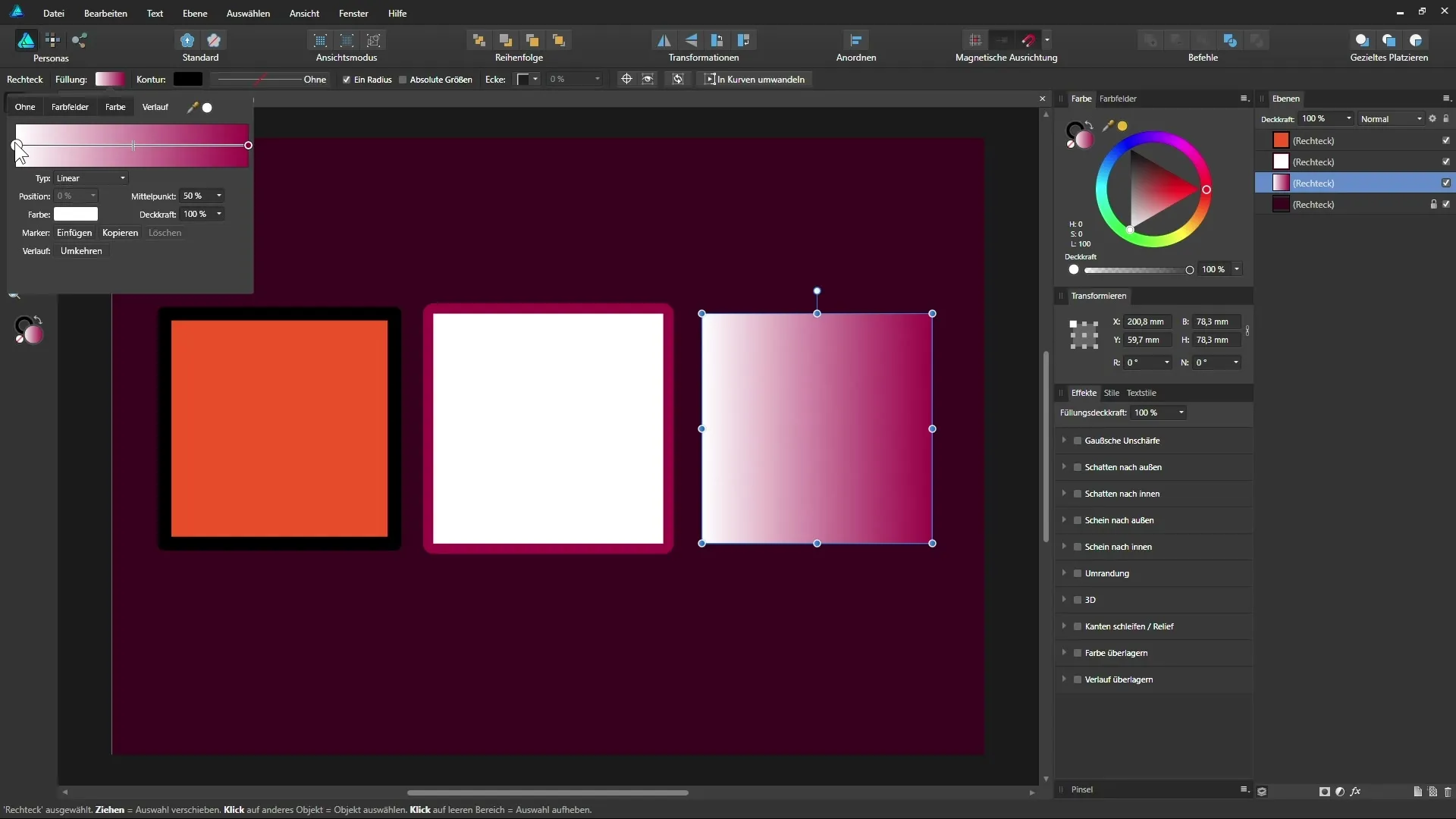
Muuta liu'utustyyppiä
Tässä muokkauspaneelissa voit myös muuttaa liu'utustyyppiä. Olipa se lineaarinen tai säteittäinen, jokaisella variaatiolla on erilainen vaikutus grafiikkaasi ja sen ulkoasuun. Säteittäisessä liu'utuksessa liu'utus näytetään keskipisteestä, mikä luo täysin erilaisen visuaalisen vaikutuksen.
Säädä yksittäisiä väriliu'utuspisteitä
Klikkaamalla väripistettä voit muuttaa väriä suoraan. Vedä ja pudota -toiminto mahdollistaa myös värikeskipisteiden sijainnin muuttamisen hienovaraisia säätöjä varten. Tämäntyyppinen säätö auttaa sinua löytämään optimaaliset värieritykset suunnitelmaasi varten.
Hyödynnä liu'utusta ääriviivoissa
Erityisen luovaa on, kun sovellat liu'utusta myös ääriviivoihin. Valitse keskimmäinen neliö uudelleen, siirry ääriviivaan ja aktivoi liu'utus. Voit säätää väripisteitä kuten ennenkin, jotta saat houkuttelevan vaikutuksen myös täällä.
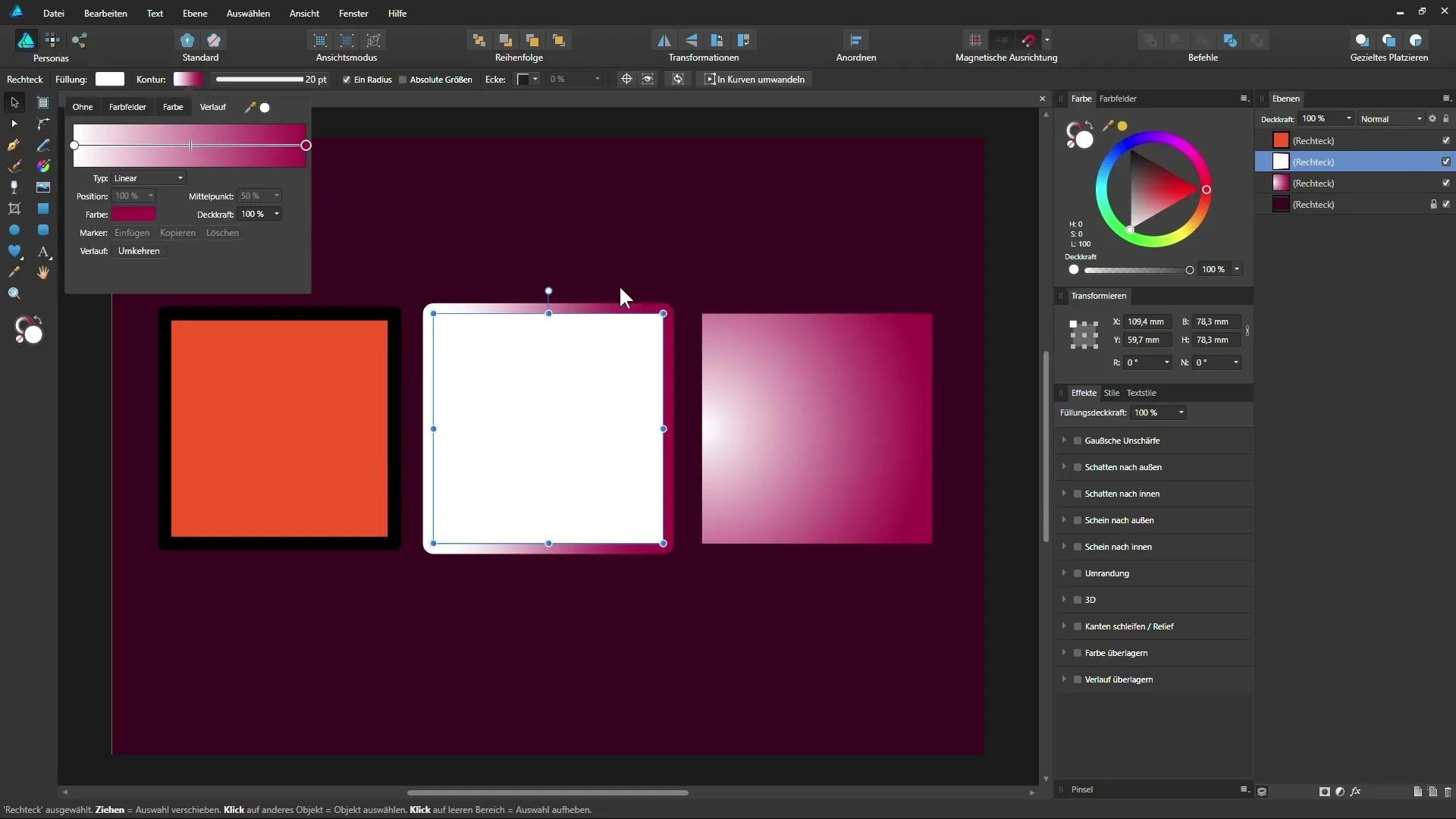
Yhteenveto – Affinity Designer: Hallitse pinta-aloja, ääriviivoja ja liu'utuksia
Työskentely pinta-alojen, ääriviivojen ja liu'utusten kanssa Affinity Designerissä on helppo oppia, kun hallitset perusfunktiot. Näiden taitojen avulla voit parantaa suunnitelmasi merkittävästi ja tuoda enemmän luovuutta mukaan.
Usein kysytyt kysymykset
Kuinka muutan objektin täyttöväriä?Klikkaa objektia, valitse täyttö kontekstipalkista ja muuta väri.
Voinko tehdä ääriviivasta myös läpinäkyvän?Kyllä, voit säätää ääriviivan läpinäkyvyyttä tehdäksesi siitä läpinäkyvämmän.
Kuinka lisään liu'utuksen?Valitse objekti, klikkaa täyttövalintoa ja valitse liu'utus.
What's the difference between opacity and transparency?Läpinäkyvyys viittaa värin näkyvyyteen, kun taas läpinäkyvyys vaikuttaa koko tason näkyvyyteen.
Kuinka käytän liu'utusta ääriviivassa?Valitse objekti, siirry ääriviivaan ja aktivoi liu'utus kuten täytössä.


